Werbung
Das Internet wurde für die Kommunikation gebaut. Alles begann mit E-Mails. Damals, als das Internet für die breite Öffentlichkeit brandneu war, verstand Yahoo eines sehr gut: Die Leute lieben es, zu chatten und Informationen auszutauschen. Yahoo Webmail, Chatrooms und der Instant Messaging-Client waren heiß.
Seitdem ist das Internet gewachsen. Eines hat sich jedoch nicht geändert: Die Leute lieben es immer noch zu plaudern. Welchen Client verwenden Sie? Wenn Sie das Aussehen ändern möchten, lesen Sie weiter. In diesem Artikel erkläre ich, wie Sie kostenlose Skins für verschiedene Instant Messenger-Programme installieren.
Yahoo Messenger
Sie können Ihren Yahoo Messenger-Skin unter> ändern Bote > Einstellungen > Aussehen Tab. Hier können Sie auch Schriftart und Farbe für Nachrichtenfenster und einige andere optische Eigenschaften verwalten.

Weitere Yahoo Messenger-Skins finden Sie auf mehreren Websites. Laden Sie jedoch Skins herunter und installieren Sie sie, die mit Ihrer Version von Yahoo Messenger kompatibel sind!
- SkinBase.org
Entpacken Sie zum Installieren den Skin-Ordner nach> C: \ Programme \ Yahoo! \ Messenger \ Skins.
Skype unterstützt keine Skins. Sie können jedoch mit den Farben spielen oder ein Hintergrundbild verwenden. Gehe zu> Datei > Personifizieren > Hintergrund ändern… Gehen Sie voran und> Tapete verwenden, > Wählen Sie eine voreingestellte Farbeoder> Ziehen Sie den Schieberegler zu einer Farbe, die Sie mögen. Sie können auch> Durchsuche… für Ihre eigenen benutzerdefinierten Hintergrundbilder.
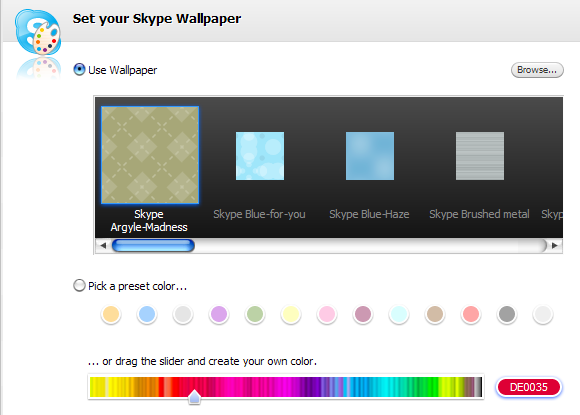
Um Änderungen rückgängig zu machen, klicken Sie auf> Klarer Hintergrund Schaltfläche unten links.
Weitere Informationen zu Skype finden Sie in den folgenden MakeUseOf-Artikeln:
- So erhalten Sie kostenlos eine Skype-In-Telefonnummer So erhalten Sie kostenlos eine Skype-In-Telefonnummer Weiterlesen von Tim
- So legen Sie Datenschutzeinstellungen fest, um Skype vor Snoopern zu schützen So legen Sie Datenschutzeinstellungen fest, um Skype vor Snoopern zu schützen Weiterlesen von Israel
Google Talk unterstützt Chat-Themen, jedoch keine Skins. Sie können lediglich das Chat-Thema ändern. Gehe zu> die Einstellungen > Aussehen Tab und spielen Sie mit den verfügbaren Themen.
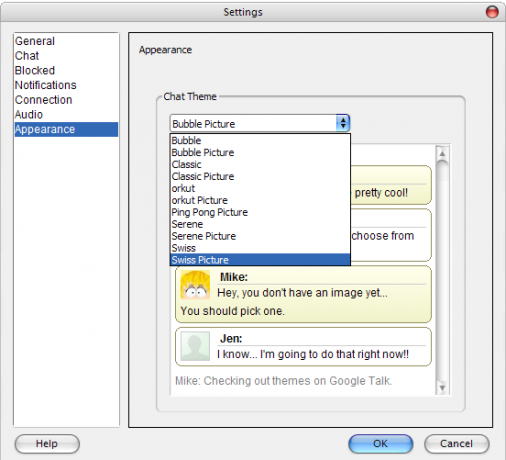
Hier sind einige Websites, die Themen für Google Talk bereitstellen:
- Google Talk-Themen [Nicht mehr verfügbar]
- Gespräch anpassen [Nicht mehr verfügbar]
- Brutzelnder Kern - GTalk-Themen
Um ein neues Thema zu installieren, entpacken Sie den Download, stellen Sie sicher, dass Sie ihn in einem Ordner mit dem Namen des Themas haben, und ziehen Sie diesen Ordner per Drag & Drop in> C: / Dokumente und Einstellungen / (Windows-Kontoname) / Lokale Einstellungen / Anwendungsdaten / Google / Google Talk / Themen / Benutzer / Chat /
Die> /chat Ordner ist wahrscheinlich nicht vorhanden, es sei denn, Sie haben zuvor Designs installiert. Wenn es noch nicht vorhanden ist, erstellen Sie es.
Lieben Sie Google Talk? Schauen Sie sich diese MakeUseOf-Artikel an:
- Erweitern Sie Google Talk mit GBridge zu einem RAS-Tool Erweitern Sie Google Talk mit GBridge zu einem RAS-Tool Weiterlesen von T.J.
Sie können Digsbys Aussehen unter> ändern Werkzeuge > Einstellungen… > Skins Tab.
Es gibt Skins für die Anwendung und Themen für die Konversationen. Für jede Haut oder jedes Thema stehen möglicherweise mehrere Farbvarianten zur Verfügung.
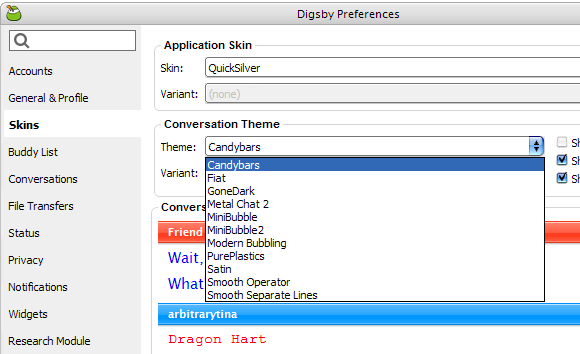
Sie können weitere Digsby-Skins, Konversationsthemen, Emoticons und Sound-Sets von erhalten Digsbies.org. Sie enthalten auch klare Anweisungen zum Installieren neuer Themen Hier.
Wir haben weitere Informationen über Digsby zur Verfügung:
- 5 Gründe, warum Digsby ein unverzichtbarer IM-Client ist 5 Gründe, warum Digsby ein unverzichtbarer IM-Client ist Weiterlesen von David
- So führen Sie eine sichere, werbefreie Digsby-Installation durch Übersetzung für MSN: Übersetzt Nachrichten automatisch während des Chats Weiterlesen von Simon
(früher MSN)
Windows Live Messenger enthält verschiedene Szenen, die Sie unter> ändern können Werkzeuge > Ändere deine Szene… Im jeweiligen Fenster können Sie auch ein Farbschema und> auswählen Durchsuche… für andere Szenen.

Sie können Ihren Windows Live Messenger mit persönlichen Szenen anpassen. Sie können jedes Ihrer .bmp-, .gif-, .jpg-, .jpeg- oder .png-Bilder auswählen und als Hintergrundbilder verwenden.
Außerdem können Sie Ihr Anzeigebild unter> ändern Werkzeuge > Anzeigebild ändern… und bearbeiten Sie das Layout unter> Werkzeuge > Optionen… > Layout Tab.
Möchten Sie mehr über Windows Live Messenger erfahren? Lesen Sie diese Beiträge auf MakeUseOf:
- 5 coole Tipps und Tricks in Windows Live MSN Messenger 5 coole Tipps und Tricks in Windows Live MSN Messenger Weiterlesen von Jack
- Übersetzung für MSN: Nachrichten während des Chats automatisch übersetzen Übersetzung für MSN: Übersetzt Nachrichten automatisch während des Chats Weiterlesen von Mahendra
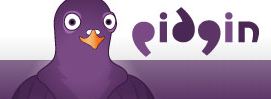 Themen können unter> ausgewählt werden Werkzeuge > Einstellungen > Themen Tab.
Themen können unter> ausgewählt werden Werkzeuge > Einstellungen > Themen Tab.
Neue Themen werden installiert, indem Sie sie auf die entsprechende Themenliste ziehen.
Es gibt vier verschiedene Themenbereiche: Buddy-Liste, Statussymbol, Sound und Smiley.

Sie können Pidgin mit GTK- und Smiley-Themen versehen. Wenn dies verwirrend klingt, beziehen Sie sich bitte auf diese Erklärung im Pidgin Wiki.
Skins für Pidgin finden Sie hier:
- GNOME Art
- GNOME-Look.org - Suche nach Pidgin
Möchten Sie mehr über Pidgin erfahren? Wir haben es in diesen Artikeln behandelt:
- Pidgin - Tipps und Tricks Pidgin - Tipps und Tricks Weiterlesen von Shankar
Wenn Sie nicht genug von Ihrem Instant Messenger bekommen können, sollten Sie auch die folgenden Artikel lesen:
- 10 Sicherheitstipps zum Schutz Ihrer Person Instant Messenger Hacks: 10 Sicherheitstipps zum Schutz Ihrer Person Weiterlesen von Saikat
- 15 Addons zur Verbesserung Ihres Instant Messenger 15 Addons zur Verbesserung Ihres Instant Messenger Weiterlesen von Shankar
- So erstellen Sie Instant Messaging-Hyperlinks So erstellen Sie Instant Messaging-Hyperlinks Weiterlesen von Mark
Welchen Client verwenden Sie und welches ist Ihr Lieblingsthema oder Skin?
Bildnachweis: Guitargoa
Tina schreibt seit über einem Jahrzehnt über Verbrauchertechnologie. Sie hat einen Doktortitel in Naturwissenschaften, ein Diplom aus Deutschland und einen MSc aus Schweden. Ihr analytischer Hintergrund hat ihr geholfen, sich als Technologiejournalistin bei MakeUseOf zu profilieren, wo sie jetzt die Keyword-Recherche und -Operationen verwaltet.


